The Nástroj na tvorbu médií je jedným zo spôsobov stiahnutia najnovšej verzie Windows 10 Home a Pro vydania ISO. Môžete si tiež stiahnuť najnovšiu verziu Enterprise Edition za predpokladu, že máte platný produktový kľúč. V tomto príspevku vám ukážeme, ako používať nástroj na vytváranie médií na stiahnutie Windows 10 Enterprise ISO.
Stiahnite si Windows 10 Enterprise ISO pomocou nástroja na tvorbu médií
Nástroj na vytváranie médií predvolene sťahuje obraz ISO systému Windows 10 iba pre spotrebiteľské verzie systému Windows 10 - Home, Pro atď.
Čo však v prípade, že potrebujete získať ISO vydania Enterprise? Brnkačka! Postupujte podľa pokynov uvedených nižšie.
Enterprise vydania systému Windows 10 sú predvolene k dispozícii iba pre predplatiteľov služieb MSDN a VLSC. Existujú však prepínače príkazového riadku, ktoré je možné pomocou MCT použiť na priame spustenie sťahovania systému Windows 10 Enterprise - nevyžaduje sa žiadne predplatné.
Najskôr si stiahnite najnovšiu verziu nástroja na tvorbu médií Windows 10.
Po dokončení sťahovania spustite program PowerShell alebo Príkazový riadok v priečinku Stiahnuté súbory alebo v priečinku, do ktorého ste si stiahli MCT.
Ak to chcete urobiť, otvorte program Prieskumník súborov, otvorte priečinok MCT a stlačte ALT + D (Táto akcia prevedie kombináciu klávesov s navigáciou v paneli s adresou na celú cestu k adresáru a zvýrazní sa). Kombinácia klávesov a potom zadajte PowerShell, stlačte kláves Enter.
V okne PowerShell alebo Command Prompt skopírujte a vložte nasledujúci príkaz a vykonajte ho stlačením klávesu Enter. Kľúčová možnosť je tu / MediaEdition Enterprise.
MediaCreationTool1909.exe / Eula Accept / Retail / MediaArch x64 / MediaLangCode en-US / MediaEdition Enterprise
The / MediaArch x64 argument určuje, že MCT stiahne 64-bitovú verziu Windows 10 Enterprise. Ak potrebujete 32-bitovú verziu pre Windows, zmeňte ju na / MediaArch x86.
Môžete tiež nahradiť jazykový kód súboru / MediaLangCode sk-USA argument. E, g, aby ste ju dostali v ruštine, uveďte ju ako / MediaLangCode ru-RU.
Dostupné jazykové možnosti nájdete v tomto dokumente spoločnosti Microsoft. Použite hodnotu z Značka jazyka / regiónu stĺpec.

Teraz kliknite Áno potvrdiť v nasledujúcej výzve UAC.
Ďalej na Produktový kľúč stránke budete musieť použiť všeobecný kľúč KMS na zosúladenie obrazu ISO. Zadajte príslušný kľúč a kliknite na tlačidlo Ďalšie.
Na Čo chceš robiť stránke, vyberte prepínač pre Vytvorte inštalačné médium (jednotka USB flash, DVD alebo ISO súbor) pre iný počítač možnosť a kliknite na Ďalšie.
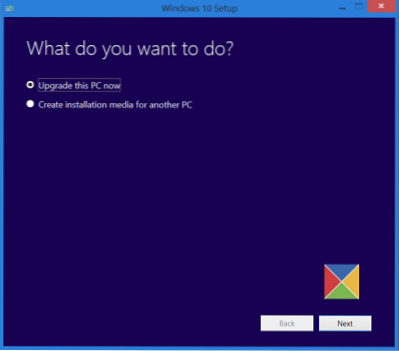
Na Vyberte, ktoré médium chcete použiť stránke, vyberte prepínač pre ISO súbor možnosť a kliknite na Ďalšie.
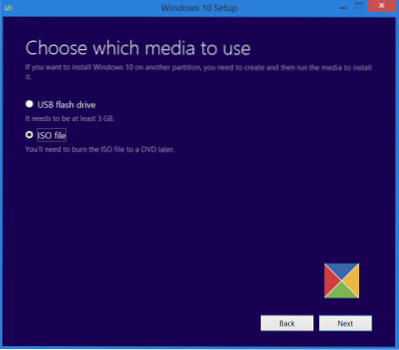
MCT teraz začne sťahovať ISO obraz, ktorý obsahuje nasledujúce vydania Windows 10: Enterprise, Education, Professional vrátane ich vydaní KN / N.
Ak sa vám tento postup osvedčil, uveďte v sekcii komentárov nižšie.

 Phenquestions
Phenquestions


